설정 영역(인쇄 설정)
인쇄에 사용할 프린터, 용지, 인쇄 품질 등을 설정합니다.
 참고
참고
- 표시되는 항목은 사용하는 프린터에 따라 다릅니다.
- 사용 가능한 용지 종류, 용지 크기 및 용지 공급은 사용할 프린터에 따라 달라집니다.
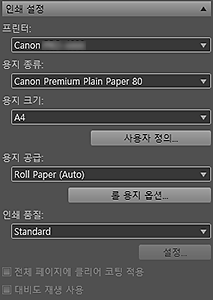
- 프린터(Printer)
- 사용할 프린터를 선택합니다.
컴퓨터에 설치된 프린터 중에서 Print Studio Pro를 지원하는 프린터만 목록에 나타납니다. 참고
참고- HDR(High Dynamic Range)(전체 16비트 워크플로) 이미지를 인쇄하려면 XPS 프린터 드라이버(Canon XXX XPS)를 선택하십시오. ("XXX"는 모델 이름입니다.)
- 용지 종류(Media Type)
- 사용할 용지의 종류를 선택합니다.
- 용지 크기(Paper Size)
-
사용할 용지 크기를 선택합니다.
- 사용자 정의...(Custom...)
- 용지 너비와 높이를 설정할 수 있는 사용자 정의 용지 크기 대화 상자가 표시됩니다.
 참고
참고- 사용자 정의...(Custom...)에서 용지를 추가하면 설정된 용지 이름이 용지 크기(Paper Size) 목록에 나타납니다.
- 용지 공급(Paper Source)
-
용지 공급을 선택합니다.
- 롤 용지 옵션...(Roll Paper Options...)
- 롤 용지 너비와 여백을 설정할 수 있는 롤 용지 옵션 대화 상자를 표시합니다.
- 인쇄 품질(Print Quality)
-
인쇄할 데이터에 따라 최고(Highest), 고품질(High), 표준(Standard) 및 사용자 정의(Custom) 중에서 인쇄 품질을 선택합니다.
- 설정...(Settings...)
-
사용자 정의(Custom)를 선택하고 클릭하면 인쇄 품질 수준을 더 자세하게 설정할 수 있는 인쇄 품질 설정(Print Quality Settings) 대화 상자가 표시됩니다.
슬라이더를 오른쪽으로 이동하면 품질이 향상되고 왼쪽으로 이동하면 인쇄 속도가 증가됩니다.
 중요
중요- 고급 인쇄 설정 대화 상자에서 항상 최고의 품질 설정으로 인쇄(Always print in the finest quality setting) 확인란을 선택한 경우 이 설정을 사용할 수 없습니다.
 참고
참고- 설정할 수 있는 인쇄 품질 수준은 선택한 프린터와 용지 종류에 따라 달라집니다.
- 전체 페이지에 클리어 코팅 적용(Clear coat the entire page)
-
이 확인란을 선택하면 인쇄 가능한 전체 영역에 CO(Chroma Optimizer) 잉크가 적용됩니다.
이 확인란을 선택하지 않으면 인쇄 영역에만(흰색 영역 제외) 적용됩니다.적용 영역의 예
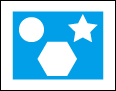
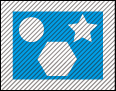
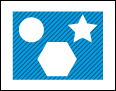
원본 이미지 전체 페이지에 클리어 코팅 적용(Clear coat the entire page) 확인란을 선택한 경우 전체 페이지에 클리어 코팅 적용(Clear coat the entire page) 확인란을 선택하지 않은 경우 음영 영역: CO(Chroma Optimizer) 잉크가 적용된 영역
 중요
중요- 선택한 프린터 및 용지 종류에 따라 이 기능을 사용하지 못할 수 있습니다.
- 대비도 재생 사용(Use contrast reproduction)
-
사진을 인쇄할 때 발생하는 선명도 저하 문제를 완화하려면 이 확인란을 선택합니다.
 중요
중요- 선택한 프린터 및 용지 종류에 따라 이 기능을 사용하지 못할 수 있습니다.
- 32비트 OS를 사용하는 경우 이 기능을 사용할 수 없습니다.
- 16GB 이상의 메모리가 있는 컴퓨터를 사용할 것을 권장합니다. 메모리가 부족한 컴퓨터에서 사용하려면 한 번에 한 장씩 인쇄합니다. 자세한 내용은 일반 참고 사항(Print Studio Pro)을 참조하십시오.
- 피사체에 따라 효과가 뚜렷하지 않을 수 있습니다.

